文章详情页
excel数据透视表计算字段设置步骤介绍
浏览:48日期:2022-09-30 11:10:08
有时候大家在使用excel统计数据时,做好了数据透视表,接下来要做的就是求平均数、中位数之类的计算了,只需要添加计算字段就能实现,下面就来看看具体的设置方法吧。
方法/步骤分享:
一、有如下所示的数据透视表,我们希望添加计算字段以求平均成绩。
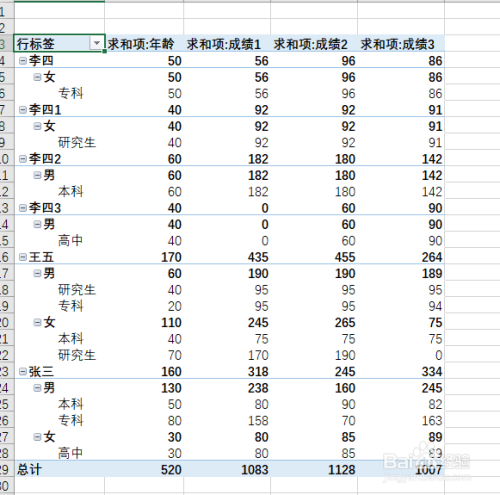
二、单击数据透视表数值区域的任意单元格,点击数据透视表工具|分析|计算|字段、项目和集

三、在弹出的下拉选项中选择【计算字段】
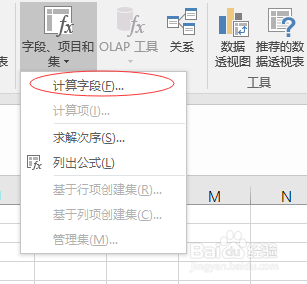
四、弹出插入计算字段对话框,在名称中输入计算字段名称,在公式中输入相应的公式,例如:=(成绩1+成绩2+成绩3)/3
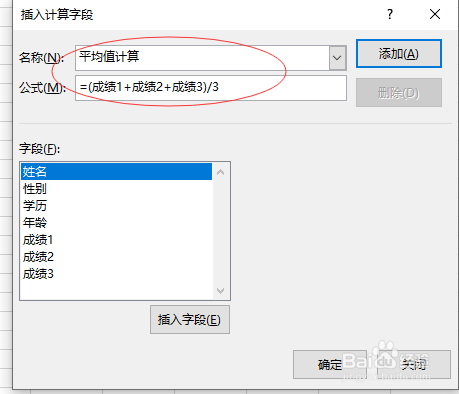
五、然后点【添加】按钮,在字段列表中就会多出一个字段来。
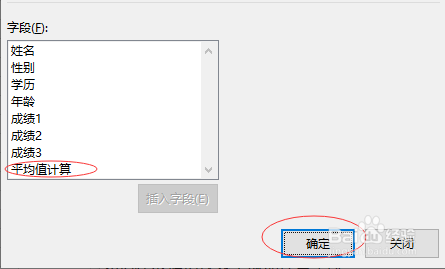
六、再点确定,这样透视表中就会增加一列。效果如下图所示。
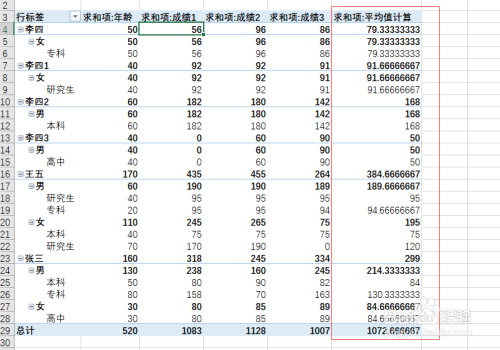
看了这么多,你学会了吗?想要获得最新资讯就来IE浏览器中文网站!简单易懂的软件教程、令人耳目一新的游戏玩法这里统统都有,更多精彩不容错过!
标签:
excel
相关文章:
排行榜

 网公网安备
网公网安备